Amazon Linux 서버에서 워드프레스 설치와 구성
이 글에서는 Amazon Linux 서버 환경에서 워드프레스를 설치하고 구성하는 방법을 단계별로 알아보겠습니다. 워드프레스는 세계에서 가장 많이 사용되는 콘텐츠 관리 시스템 중 하나로, 사용자 친화적인 인터페이스와 강력한 커스터마이징 옵션을 제공합니다.
☞ 포스트 기준: Amazon Linux 2023
먼저, 웹 서버(Apache 또는 Nginx), PHP, 그리고 MySQL 또는 MariaDB 데이터베이스가 필요합니다. 아래 이전 게시글을 참고 하시면 됩니다.
1. 워드프레스 다운로드 및 설치
1. wget 명령을 사용하여 최신 WordPress 설치 패키지를 다운로드합니다 . 다음 명령은 항상 최신 릴리스를 다운로드해야 합니다.
wget https://wordpress.org/latest.tar.gz2. 설치 패키지의 압축을 풀고 보관을 해제합니다. 설치 폴더는 이라는 폴더에 압축이 풀립니다.
tar -xzf latest.tar.gz3. 압축 해제된 워드프레스 파일을 Apache 웹 서버의 루트 디렉토리로 이동합니다. 이 단계는 웹 서버가 워드프레스 파일을 올바르게 서비스할 수 있도록 하는 데 필요합니다. 아래 명령을 실행하여, 워드프레스 디렉토리 내의 모든 파일과 폴더를 <code>/var/www/html</code>로 이동시킵니다.
sudo mv wordpress/* /var/www/html/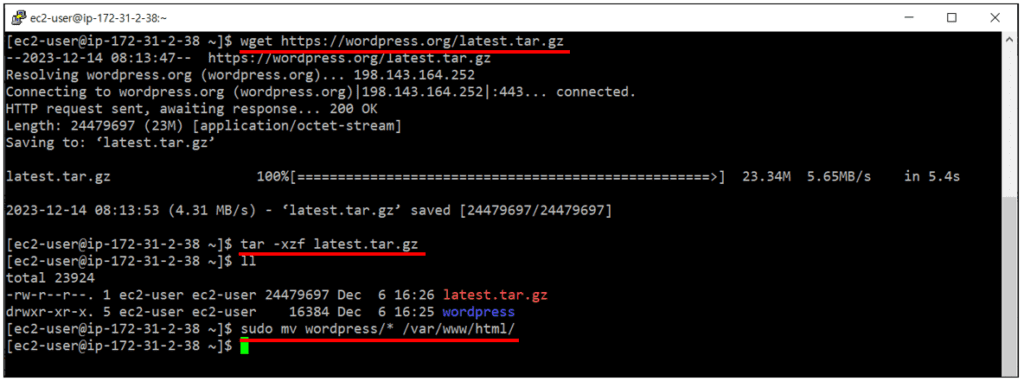
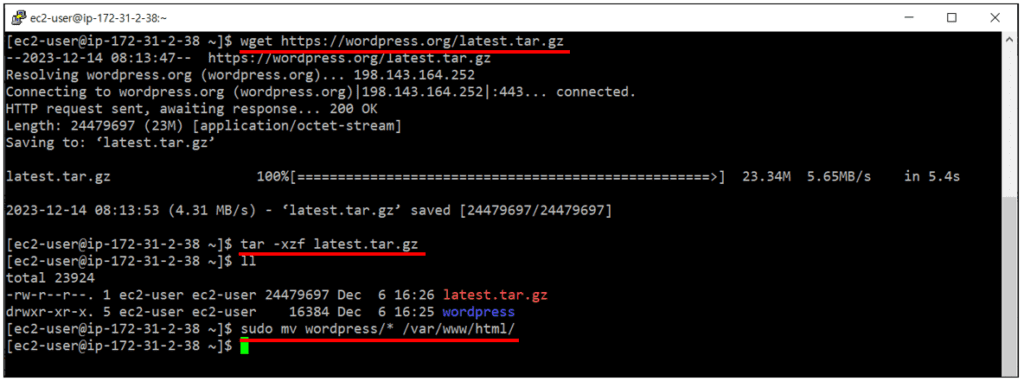
2. 워드프레스 데이터베이스 및 사용자 설정
워드프레스용 데이터베이스와 사용자를 생성합니다. MySQL 또는 MariaDB 쉘에 로그인하여 다음 명령을 실행합니다.
mysql -u root -p
CREATE DATABASE wordpress;
GRANT ALL PRIVILEGES ON wordpress.* TO 'wordpressuser'@'localhost' IDENTIFIED BY 'password';
FLUSH PRIVILEGES;
EXIT;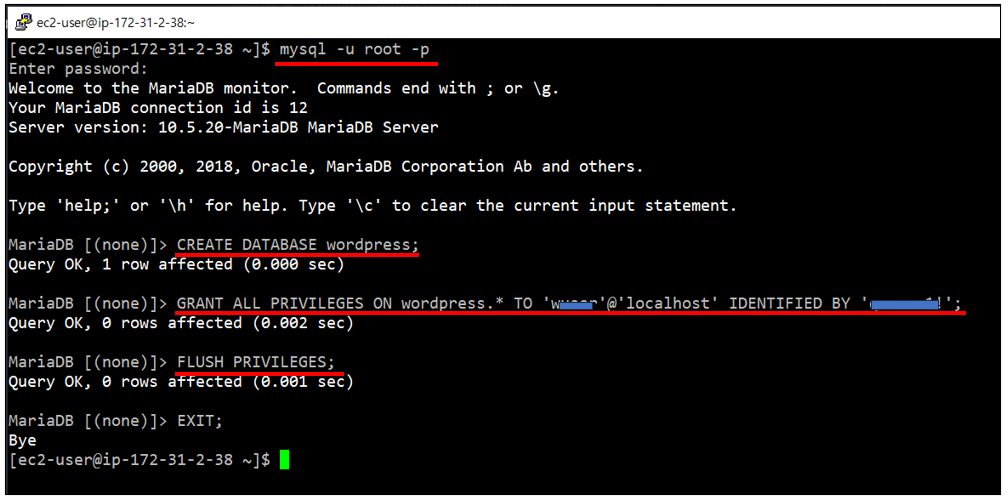
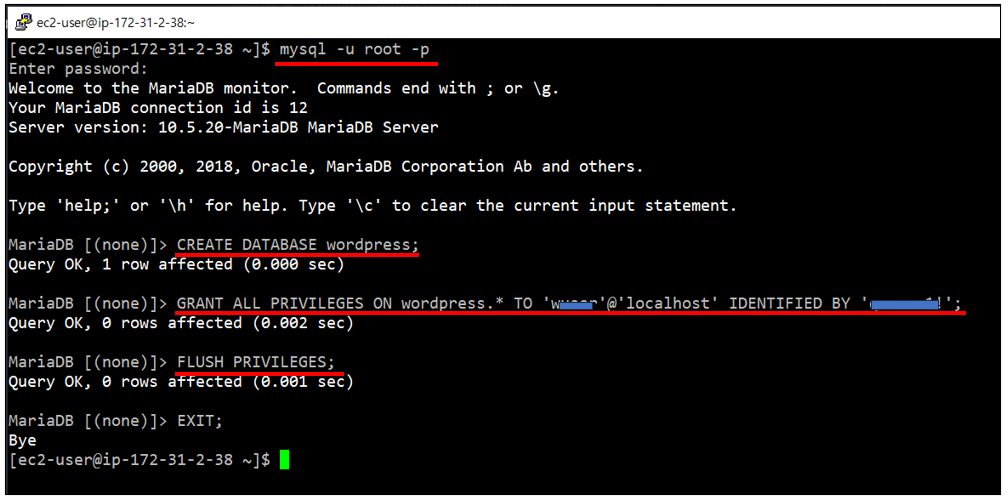
3. 워드프레스 구성
웹 브라우저를 통해 워드프레스 설치 마법사에 접근하고, 데이터베이스 정보를 입력하여 설치를 완료합니다. 다음과 같은 단계를 따릅니다.
- 웹 브라우저에서 Amazon EC2 인스턴스의 퍼블릭 IP 주소 또는 도메인 이름 입력: 워드프레스를 설치한 Amazon EC2 인스턴스의 퍼블릭 IP 주소를 웹 브라우저의 주소 창에 입력합니다.
- 워드프레스 설치 마법사 시작: 워드프레스 파일을
/var/www/html/디렉토리로 옮겼다면, 웹 브라우저에 해당 주소를 입력하면 워드프레스 설치 마법사가 시작됩니다. - 필요한 정보 입력: 설치 과정에서 데이터베이스 이름, 사용자 이름, 비밀번호 등을 입력합니다.
- 설치 완료 후 워드프레스 관리자 페이지 접근: 설치가 완료되면, 워드프레스 관리자 페이지(대시보드)에 로그인하여 웹사이트를 관리할 수 있습니다.
▼ 워드프레스 설치 마법사 진행 화면
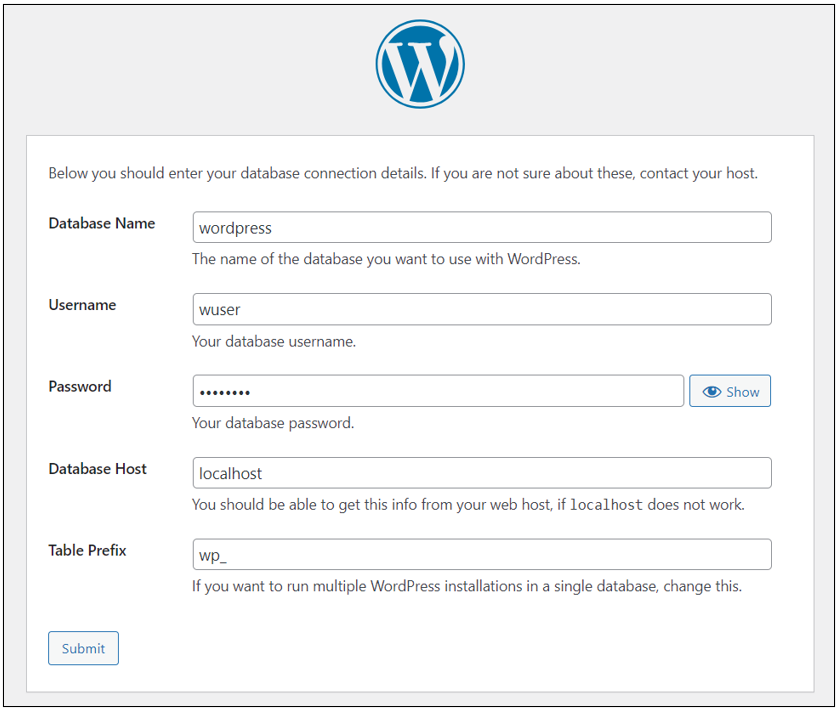
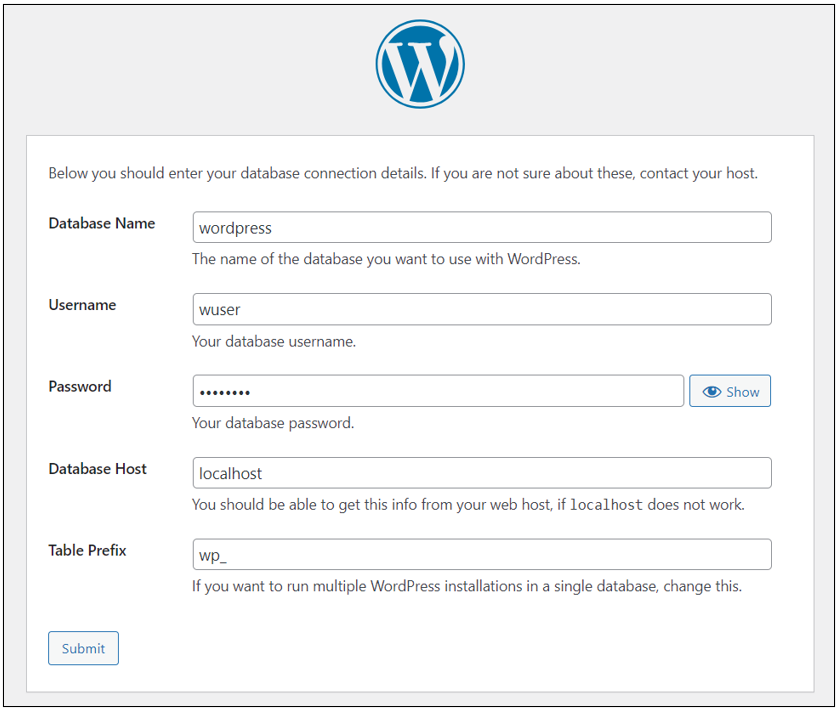
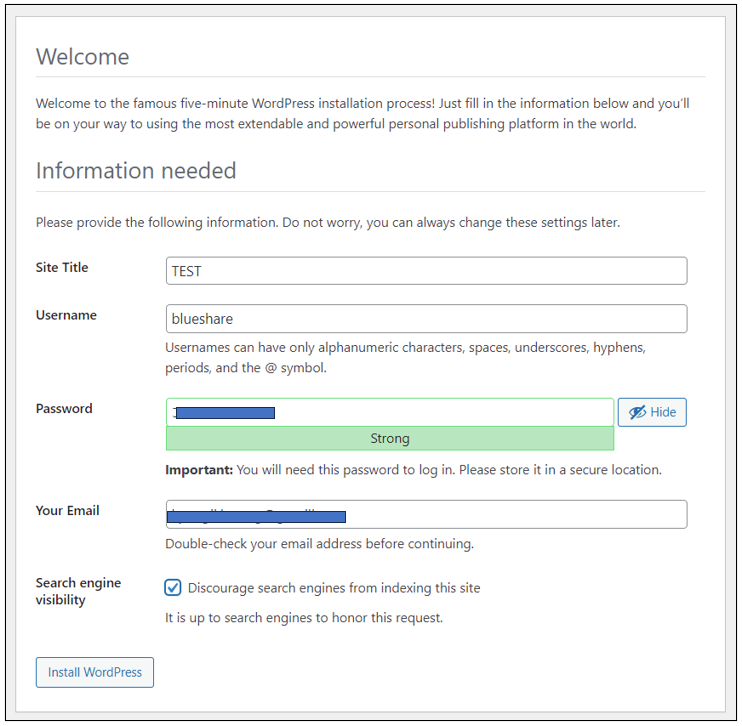
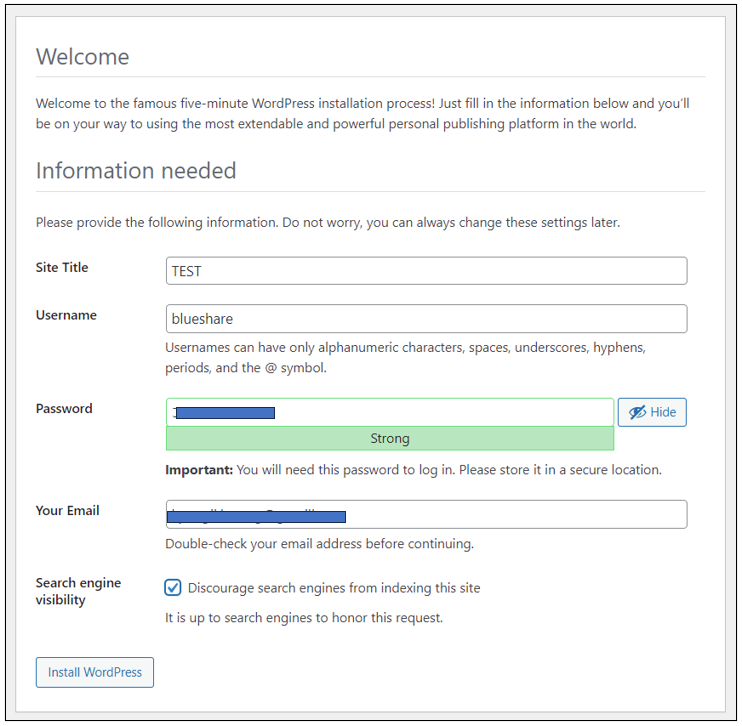
▼ 워드프레스 관리자 페이지
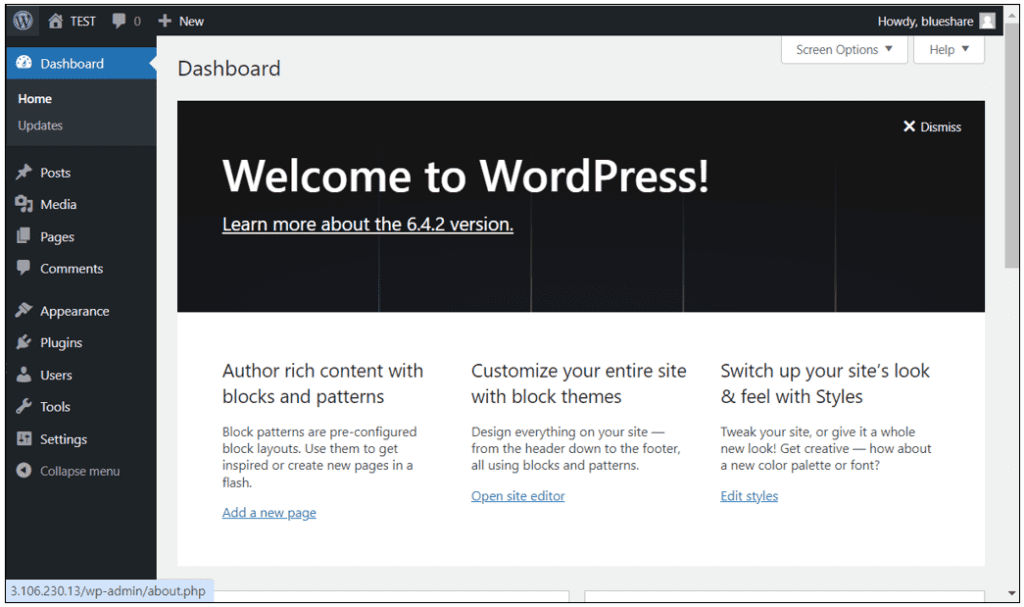
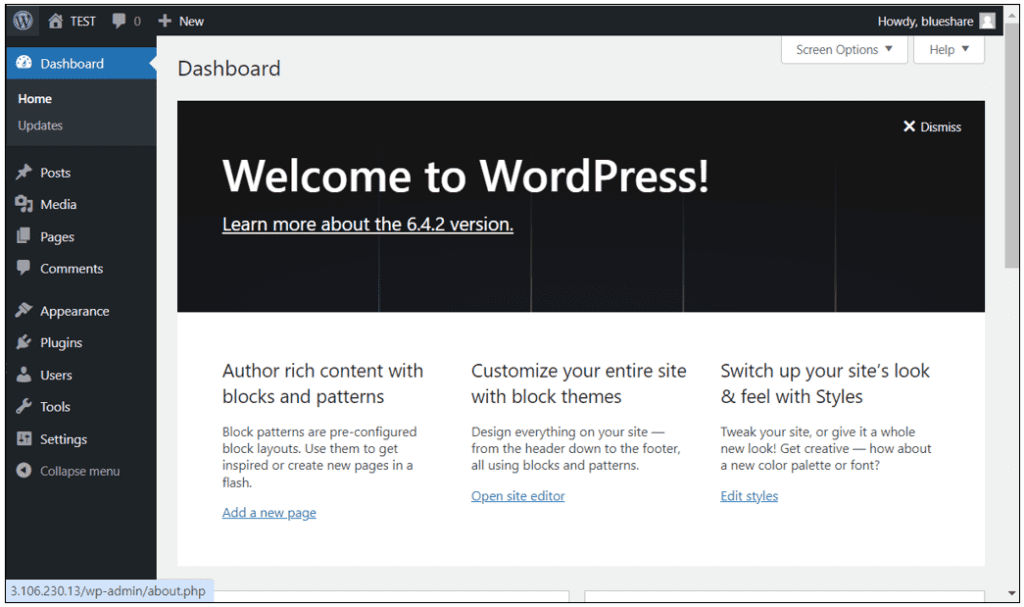
☞ 이 글을 통해 Amazon Linux 서버에서 워드프레스를 성공적으로 설치하고 구성하는 방법을 알아보았습니다. 이 과정을 따라하면서 워드프레스 사이트를 손쉽게 시작할 수 있습니다.
관련 이전 게시글
- AWS 가입 및 시작하기: 간단한 단계별 안내
- AWS EC2 인스턴스 생성 방법: 단계별 안내
- Amazon Linux 서버에서 아파치 웹 서버 설치하는 방법
- Amazon Linux 서버에서 MariaDB 설치하는 방법
- Amazon Linux 서버에서 PHP 설치하는 방법
이 글이 도움이 되었다면 공유해 주세요!




